-
三星手机连接电脑,小编告诉你三星手机怎么连接电脑
- 2017-12-27 13:01:36 来源:windows10系统之家 作者:爱win10
使用过三星手机的用户就知道三星手机的质量是很不错,技术水平相对较高,不过有一些不足的地方,例如有用户就遇到了三星手机连接电脑 只显示充电,其他的都不显示。不知道该怎么去正确连接电脑,为此,小编就来跟大家分享三星手机连接电脑的方法。
使用过三星手机的用户就知道,它跟其他手机不同,在和电脑连接的时候,会比较繁琐,很多人不会使用数据线连接三星手机和电脑,万一需要三星手机连接电脑,该怎么去操作呢?下面,小编就给大家带来了三星手机连接电脑的方法。
三星手机连接电脑
打开手机主屏幕,在手机桌面中找到“设定”图标,点击打开。
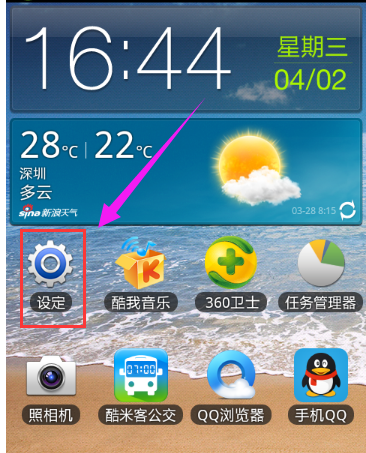
三星手机系统软件图解1
找到“无线与网络”以后,点击打开。

电脑系统软件图解2
找到“USB应用”的选项。打开“USB应用”之后,显示“U盘模式”。
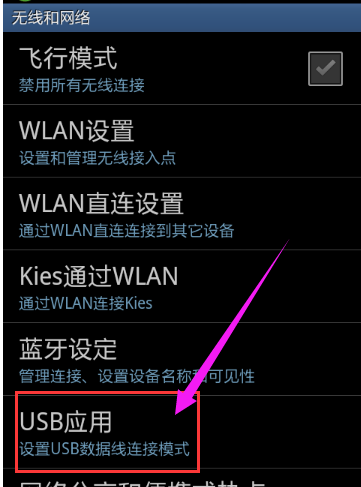
三星系统软件图解3
点击“连接存储到电脑”,然后会出现“连接USB数据线以使用大容量存储”的提示。
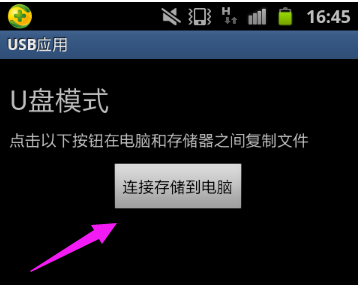
三星系统软件图解4
出现这个提示后,这个时候把数据线USB一端线插到电脑上,再把另一端插到手机上。
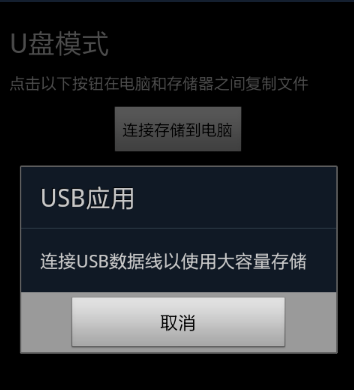
三星手机系统软件图解5
点击屏幕下方的“连接USB存储”的提示。
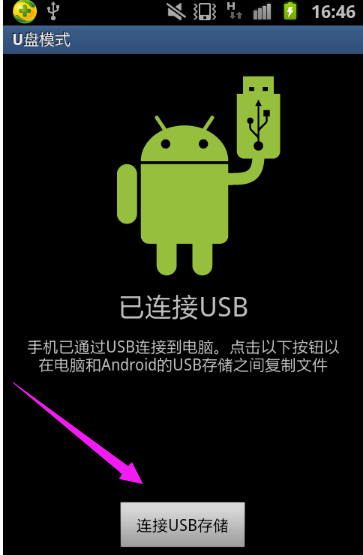
三星手机系统软件图解6
跳出一个提示,按照这个提示,点击“确定”即可
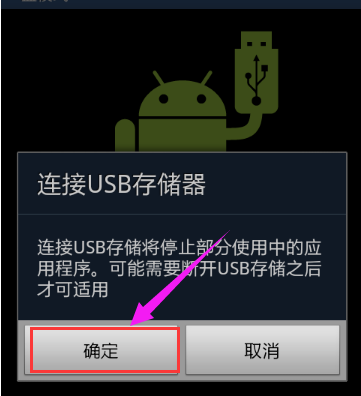
三星手机系统软件图解7
以上就是三星手机连接电脑的操作方法了。
猜您喜欢
- 雨林木风ghost win10 64位专业版硬盘..2016-09-06
- Win7系统右键图片另存为时没有桌面选..2015-05-07
- 小编告诉你win8 64位纯净版系统的运行..2017-04-25
- u盘win7系统下载安装教程2017-02-05
- 电脑蓝屏原因,小编告诉你造成电脑蓝屏..2018-06-13
- win7旗舰版ghost 32如何安装?2016-11-01
相关推荐
- 原版windows764位系统最新下载.. 2017-03-07
- 新手如何重装系统win7 2022-12-15
- 小编告诉你电脑黑屏怎么办.. 2016-10-05
- 分享机械键盘轴的区别 2020-11-19
- 笔记本wifi网络无法共享解决方法.. 2016-08-28
- 轻松安装电脑公司win732位纯净版系统.. 2017-06-04





 系统之家一键重装
系统之家一键重装
 小白重装win10
小白重装win10
 淘宝装修工具 v3.0 中文版 (淘宝店铺装修素材工具)
淘宝装修工具 v3.0 中文版 (淘宝店铺装修素材工具) 系统之家win10系统下载32位专业版v201809
系统之家win10系统下载32位专业版v201809 UU手游浏览器 v1.1.0官方版
UU手游浏览器 v1.1.0官方版 萝卜家园ghost win8 64位专业版下载v201705
萝卜家园ghost win8 64位专业版下载v201705 电脑公司ghost Win7系统下载64位纯净版1707
电脑公司ghost Win7系统下载64位纯净版1707 QQ2013 Beta4
QQ2013 Beta4 棒棒糖浏览器
棒棒糖浏览器 雨林木风ghos
雨林木风ghos 系统之家Win7
系统之家Win7 小白系统ghos
小白系统ghos 零信浏览器 v
零信浏览器 v 系统之家Ghos
系统之家Ghos 多邮件群发辅
多邮件群发辅 世界之窗(The
世界之窗(The XnExpress Pr
XnExpress Pr 蚂蚁安全浏览
蚂蚁安全浏览 DiskCheckup
DiskCheckup  粤公网安备 44130202001061号
粤公网安备 44130202001061号